Esse tutorial é bem simples para quem usa o virtual box e não saber como fazer um compartilhamento de arquivos. Com o compartilhamento de arquivos você pode trocar arquivos entre as máquinas real e virtual, e ainda com outros dispositivos que esteja na rede.
Para quem não sabe o que é virtualização e não conhece o virtual box veja aqui: Instalando, configurando e utilizando o Virtual Box
01 – Na máquina real onde o virtual box esta instalado crie a pasta que deseja que a máquina virtual compartilhe os arquivos. Abra seu virtual box, start sua máquina virtual e dê um ctrl + s ou vai nas opções: -> Maquina -> Configurações -> Pastas Compartilhadas -> Clica no ícone da pastinha com o sinal de + -> Escolhe a opção “Outro…” -> Seleciona a pasta a ser compartilhada e dar OK -> Marca as opções “Montar Automaticamente e Tornar Permanente”:
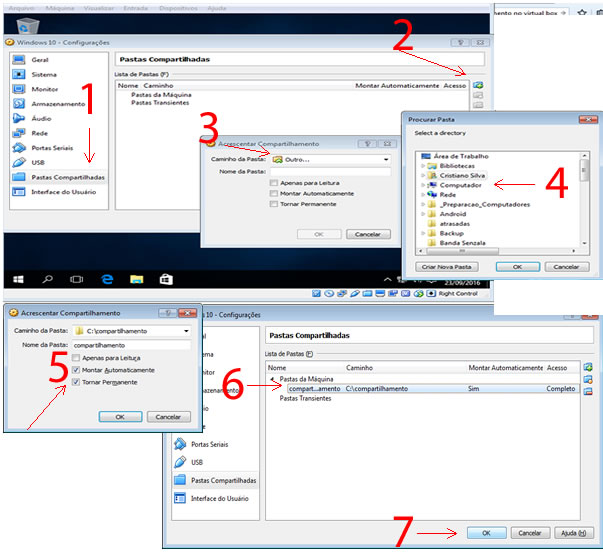
02 – Vai na opção: Dispositivos -> Inserir imagem de CD dos Adicionais para Convidado… -> Agora dentro da máquina vai ser montada uma nova unidade de cd com o ícone do Virtual Box -> Clica e executa o aplicativo “VBOxWindowsAdditions.exe”:
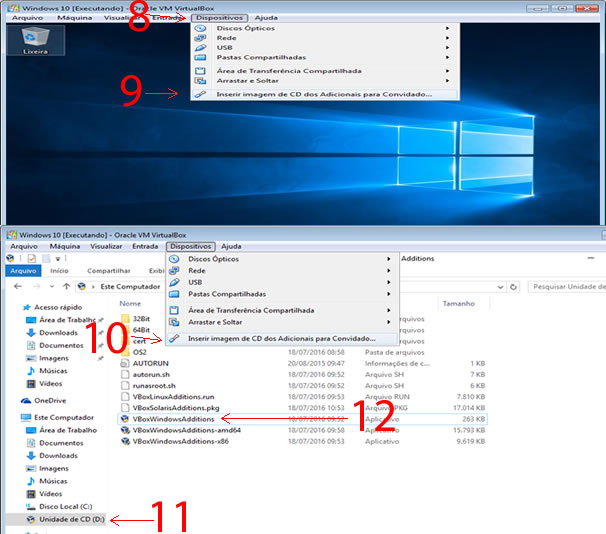
03 – Instala o complemento “VBOxWindowsAdditions.exe” sempre em “Next” e o driver que vai aparecer em sua máquina física. Ao terminar clique em Finish:
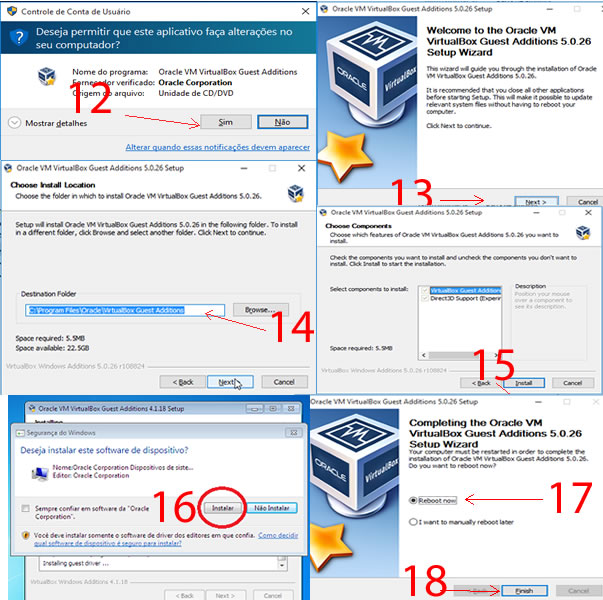
04 – Depois de reiniciar a máquina virtual abra o explorer e veja que a pasta já vai aparecer mapeada.
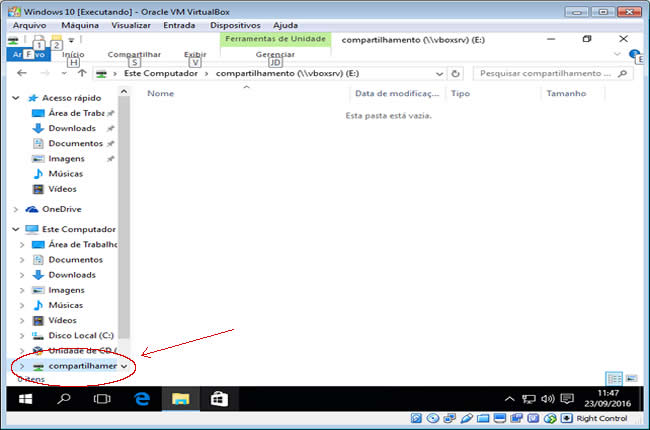
5 – Agora basta colar os arquivos a serem compartilhados entre a máquina física e máquina virtual como na imagem abaixo:
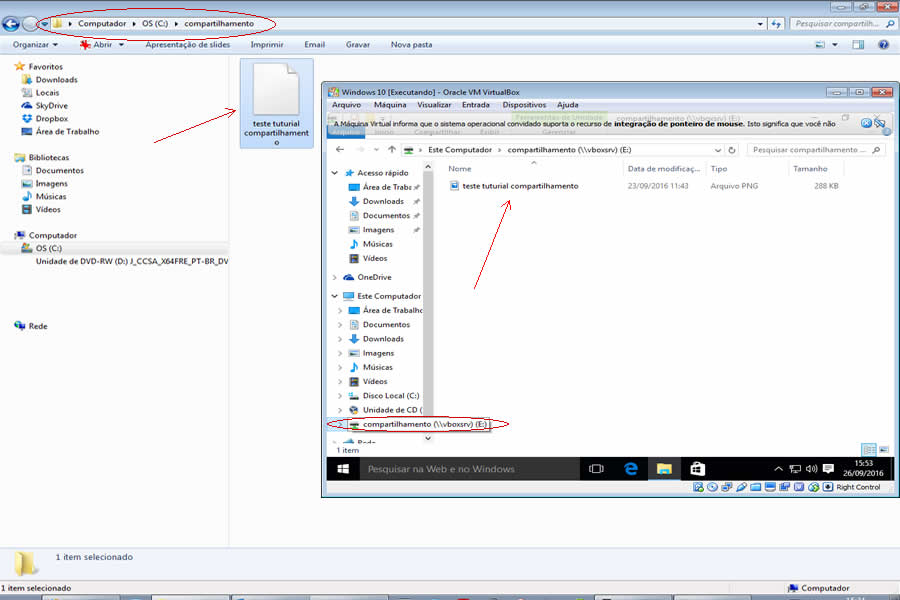
Alguns comandos básicos do Virtual Box:
CTRL Direita – Ao utilizar esta tecla dentro da janela da Máquina Virtual, isso fará com que ela capture os ponteiros do mouse e teclado para a VM, ou libere (caso estejam capturados) para o PC Hospedeiro.
CTRL Direita + F – Ativa o modo Full Screen ou retorna ao modo janela (caso Full Screen esteja ativado).
CTRL Direita + Del – Insere CTRL+ALT+DEL
CTRL Direita + P – Pausa o Sistema
CTRL Direita + R – Reinicializa o Sistema
CTRL Direita + H – Desliga o Sistema
Há uma opção muito boa chamada “Snapshots” que faz a cópia do estado atual da máquina assim, caso a sua der problemas… Vai ter uma cópia que pode ser restaurada.
Muito fácil não é galera? Muito útil para compartilhar setups e outros arquivos e qualquer coisa deixa um comentário.
